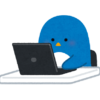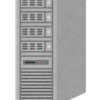Windows Server 2019 Essentials に WSUS を構築する (4) – クライアント側の設定
ESXi7.0上のWindows Server 2019 Essentials(評価版)にWSUSを構築しています。
サーバ側の一通りの設定が完了するところまではこちら。
クライアント側の設定
WSUSサーバを設定したからと言って、勝手にクライアントがそのサーバを見てくれるわけではありません。何もしなければ、これまで通り Microsoft Update へとアクセスしに行きます。
組織がそれなりの規模であれば、Active Directory のグループポリシーで設定を一斉配信、というのが定石のようですが、現時点ではドメイン管理もできていませんので、Active Directory は使用せず、クライアントでグループポリシーを直接変更します。
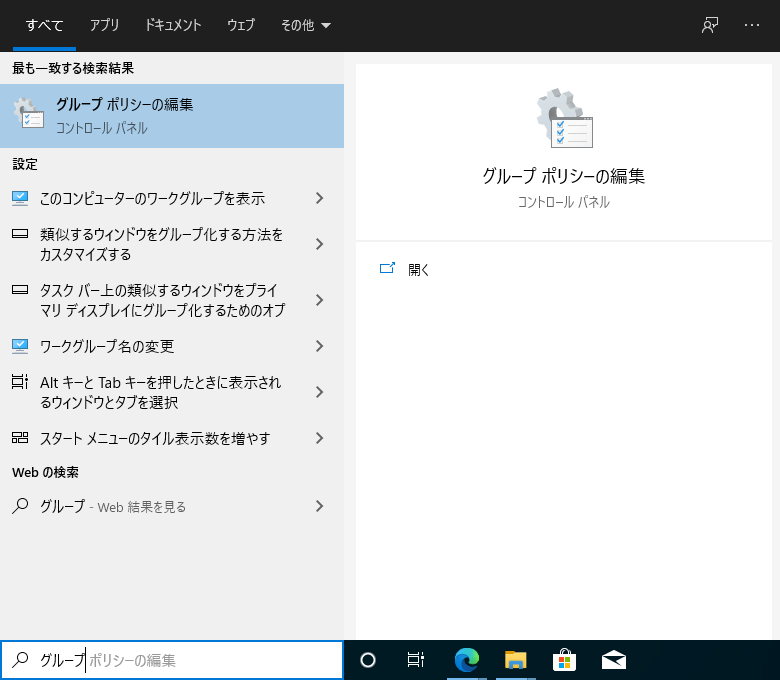
「ファイル名を指定して実行」でも良いですが、検索で「グループポリシーの編集」と入力する方が判りやすいかと思います。「グループ」まで入力すると、候補に上がってきますので、楽ですしね。
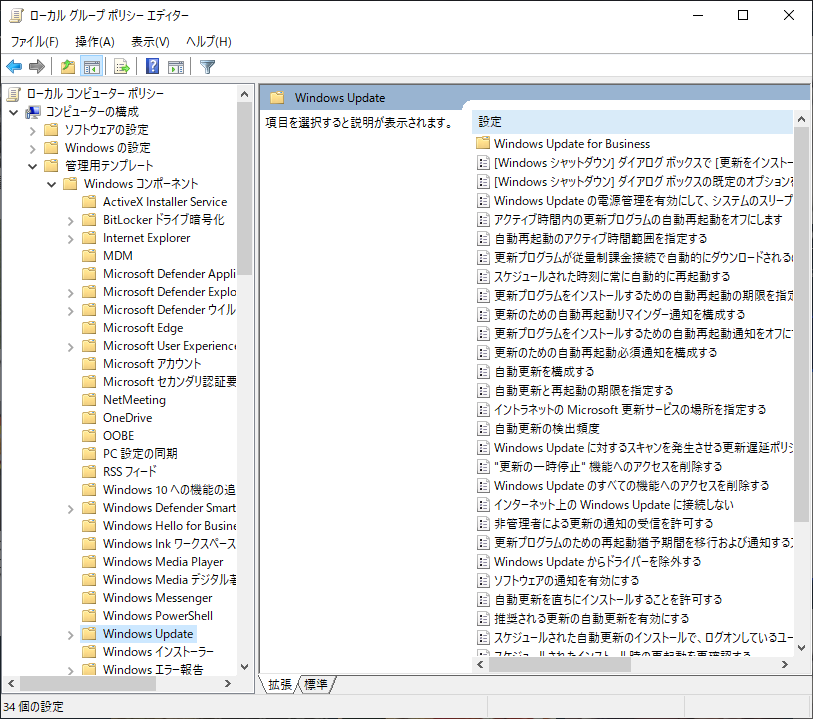
「ローカルコンピューターポリシー」→「コンピューターの構成」→「管理用テンプレート」→「Windows Update」と階層を深めていくと、右画面には「Windows Update」の設定項目一覧が表示されます。
その中から、まずは「イントラネットのMicrosoft更新サービスの場所を指定する」を選択します。

現状、選択が「未構成」となっているかと思いますので、「有効」に変更します。
次いで、「更新を検出するためのイントラネットの更新サービスを設定する」の右横にある空欄に、
[ http://サーバ名:8530 ] を記入します。
次行の「イントラネット統計サーバーの設定」も同様です。
ここまで入力したら「OK」をクリックします。
次は、「自動更新を構成する」の項目です。
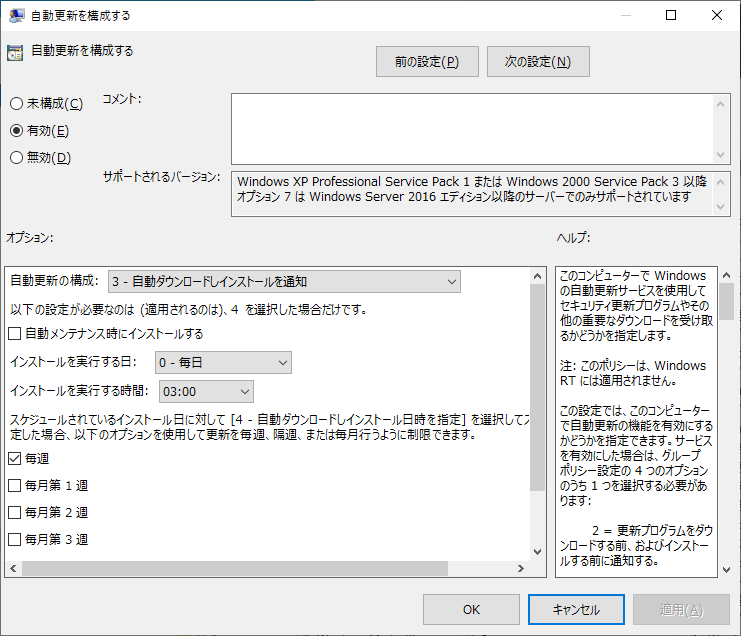
ここも、「有効」を選択します。
オプションの「自動更新の構成」は「3-自動ダウンロードしインストールを通知」としましたが、状況に応じて他の選択肢でも良いかと思います。
最後が「インターネット上のWindows Updateに接続しない」の項目です。
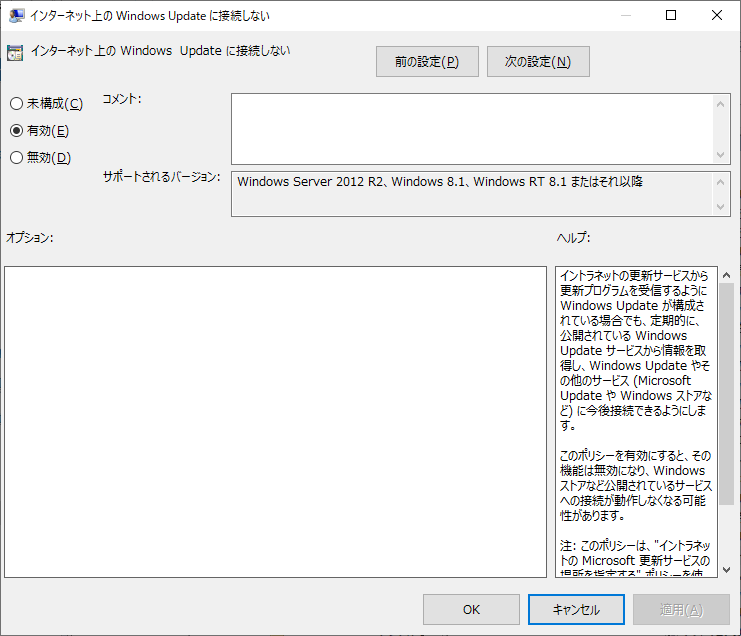
ここも「有効」にします。この項目はそれ以外のオプション設定はありません。
これで、WSUSが運用状態になりました。
グループポリシーエディターを閉じたら、Windowsの「設定」から「更新とセキュリティ」を選び、Windows Updateの画面を見てみます。
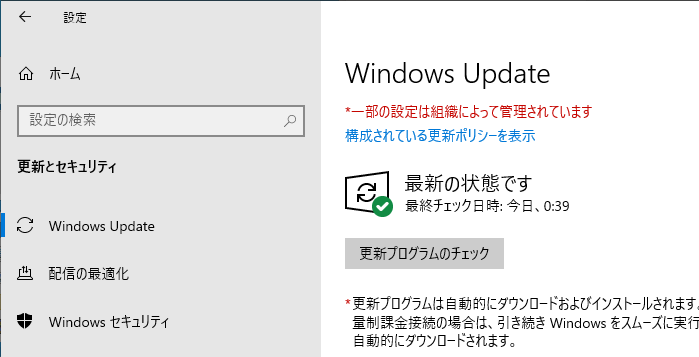
これまで無かった「*一部の設定は組織によって管理されています」の文字が出ています。
これが、WSUSの管理下になった証です。
では、クライアントが設定された後、WSUSには、どのように見えるのでしょうか。
Windows Server 2019 Essentials に WSUS を構築する (5) 【準備中】に続きます。